Güvenlik duvarlarını açtınız ve kötü amaçlı yazılımdan koruma yazılımı yüklediniz, ancak saldırgan cihazınıza fiziksel erişim elde ederse bu iyi çabaların hepsi boşa gidebilir. Bu makalede cihazınızın güvenliğini sağlamak için kullanabileceğiniz birkaç kolay ipucu vereceğiz.
1. Adım - Kilitleyin
Aynı çıkarken evinizin veya arabanızın kapısını kilitlediğiniz gibi, cihazlarınıza erişilmesi için de kilidinin açılması gerekmelidir.
Windows’da iyi bir parolanız olmalıdır (veya daha iyisi, Windows Hello ile parolasız devam edin). Benzer şekilde, Bir Mac'iniz varsa kilidini açmak için güçlü bir parola gerekir. Mobil cihazlarınızın kilidinin açılması için bir PIN, parmak izi veya yüz tanıma isteyecek şekilde ayarlamalısınız.
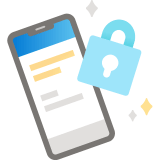
Daha fazla bilgi için bkz. Güçlü parolalar oluşturma ve kullanma.
2. Adım - Kilitleri otomatik hale getirin
Cihazları el ile kilitleyebilirsiniz (örneğin Windows’da Windows Logo Tuşu + L tuşlarına basarak) ama tüm cihazlarda belirli bir süre kullanılmadığında ekranı otomatik olarak kilitleme özelliği de vardır. Cihazı el ile kilitlemeyi unutmanız durumunda kullanmadığınız zaman otomatik olarak kilitlenmesi için bu özelliği açın.
Başlat > Ayarlar > Hesaplar > Oturum açma seçenekleri’ne gidin. Oturum açmayı gerektir alanında Windows’un uykudan uyandırıldığında oturum açmayı gerektirmesini seçin.
Ardından sisteminizin ne zaman uyku moduna geçeceğini bildiğinden emin olun. Windows’un cihazınızı ne zaman ve nasıl uyku moduna geçireceğini denetlemeye yönelik ayarları bulmak için Windows tuşuna dokunun ve Uyku yazın. 10 veya 15 dakikalık boşta kalma süresi cihazı uyku moduna geçirmek için iyi bir zaman aralığıdır ama siz kendinize uygun bir zaman aralığı seçin.
İpucu: Windows, ekranınızı ve/veya bilgisayarınızı uyku moduna geçirebilir. Kilidi etkinleştirmek için ekranı uyku moduna geçirmeniz yeterlidir ama bilgisayarın da uyku moduna geçirilmesi enerji tasarrufuna katkıda bulunabilir.
Cihazı uyandırmak için fareyi hareket ettirmeniz veya klavyede bir tuşa dokunmanız yeterli olur. Oturum açmanız gerekir ve bundan sonra tüm uygulamalarınızı aynı bıraktığınız gibi görebiliyor olmalısınız.
Sistem Tercihleri > Güvenlik ve Gizlilik > Genel seçeneğine gidin ve Uyuduktan veya ekran koruyucu başladıktan hemen sonra parola gereksin kutusunun işaretli olduğundan emin olun.
Ardından Masaüstü ve Ekran Koruyucu’ya veya Enerji Tasarrufu’na gidin ve ekran koruyucunun veya uyku modunun (veya her ikisinin de) etkinleştirildiğinden emin olun.
Ekran kilidini ayarlama yönergeleri için Android cihazında ekran kilidi ayarlama konusuna gidin.
Sonra cihazın görüntü ayarlarına gidin; orada cihazın ekranı otomatik olarak kapatmasından (bu işlem ekran kilidini etkinleştirir) önce ne kadar süre geçeceğine ilişkin ayarı bulacaksınız.
Ekran kilidini ayarlama yönergeleri için iPhone’da geçiş kodu ayarlama konusuna gidin.
3. Adım - Verilerinizin yedeklendiğinden emin olun
Tüm önemli verilerinizin yerel cihazınız dışındaki güvenli bir konuma yedeklendiğinden emin olun. Bu şekilde cihazınız kaybolsa, çalınsa veya bir fincan kahvenin hışmına uğrayıp bozulsa bile yine de kritik verilerinize erişebilirsiniz.
Dosyalarınızı Microsoft OneDrive veya SharePoint gibi güvenli bir bulut konumuna depolamayı göz önünde bulundurun.
4. Adım - Cihazınızı paylaşmayın
Mümkünse arkadaşlarınızın veya aile üyelerinizin iş cihazınızı eğlence veya eğitim amaçlı kullanmasına izin vermeyin. Yanlışlıkla iş dosyalarınıza erişebilir veya cihazınıza kötü amaçlı yazılım gelmesine yol açabilirler. Şirketiniz evden çalışmayı gerektiriyorsa umarız size iş kullanımı için bir dizüstü bilgisayar verir ve bu sayede kişisel cihazlarınız kişisel kullanıma ayrılabilir.
İpucu: Cihazınızı mutlaka paylaşmanız gerekiyorsa, diğer kişinin sizin hesabınızla cihazda oturum açmaması için ona ayrı bir kullanıcı hesabı ayarlayın. Bkz. Bilgisayarınızda hesap ekleme veya kaldırma.
5. Adım - Lütfen gizliliğe önem verin
Evinizde veya ofisinizde çalışacağınız yeri seçme olanağınız varsa, yer seçerken gizliliği göz önünde bulundurun. İnsanların omuzunuzun üzerinden kolayca göz atamayacakları bir yer seçmeye çalışın.
İpucu: Ayrıca arkanızda insanların bakabileceği kapı veya pencere olup olmadığına da dikkat edin.
Çok fazla görüntülü aramanız veya toplantınız olacaksa, sesinizin kolayca duyulabilir olmamasına özen gösterin. Özellikle de aynı anda diğer kişiler toplantı yapıyor veya çevrimiçi derslere katılıyorsa. Kulaklık takıyor olmanız ve aramanızdaki diğer kişilerin duyulamıyor olması sizin sesinizin diğer odadaki kişiler tarafından veya başka birinin yaptığı konuşmanın karşı tarafından duyulmayacağı anlamına gelmez.










